| 일 | 월 | 화 | 수 | 목 | 금 | 토 |
|---|---|---|---|---|---|---|
| 1 | 2 | 3 | 4 | 5 | 6 | 7 |
| 8 | 9 | 10 | 11 | 12 | 13 | 14 |
| 15 | 16 | 17 | 18 | 19 | 20 | 21 |
| 22 | 23 | 24 | 25 | 26 | 27 | 28 |
| 29 | 30 |
- TypeScript
- 동기/비동기
- 카카오 로그인
- 멋쟁이 사자처럼 in CAU
- FormData
- NextJS
- JS
- React
- 최재영
- 이벤트루프
- Vite
- Module
- 소셜 로그인
- SSR
- slack
- nodejs
- Git
- 프론트엔드
- 원시값
- 절대경로?
- Recoil
- webpack
- FileReader
- useContext
- Front-End
- 우테코
- github
- 신진 디자이너
- 우아한테크코스
- 객체값
- Today
- Total
REturn 0;
Git 세션 회고 본문
멋쟁이 사자처럼 11기 일원으로서 첫 개발 세션에 참여했다.
개발자라면 필수적으로 알아야하는 Git에 관한 세션이었기 때문에 처음이자 마지막으로 프론트와 백엔드가 같이 세션에 참여했고, 이에 대한 회고를 작성하고자 한다.
1. 공부한 개념
- git의 3단계 구조
- Working directory
- Staging area
- Repository
- git의 기본 명령어
- pwd --- 현재 작업하는 디렉토리의 위치 확인
- ls --- 현재 작업하는 디렉토리의 파일 목록 확인
- cd "원하는 위치" --- "원하는 위치"에 입력한 디렉토리에서 작업 시작
- mkdir "폴더 이름" --- "폴더 이름"에 입력한 이름으로 작업중인 디렉토리에 새로운 폴더 생성
- touch "파일 이름" --- "파일 이름"에 입력한 이름으로 작업중인 폴더에 새 파일 생성
- mv "이동시킬 파일" "이동시킬 위치" --- "이동시킬 파일"을 "이동시킬 위치"폴더로 이동
- cp "복사할 파일" "복사할 위치" --- "복사할 파일"을 "복사할 위치"폴더로 복사
- clear --- 터미널 내역 삭제
- history --- 지금까지 실행한 명령어 리스트 내역 확인
- git의 3단 구조 관련 명령어
- git init --- 현재 작업중인 디렉토리가 git의 레포라고 선언
- git add . --- add 옆에 마침표를 넣으면 모든 파일을 staging area로 이동
- git commit -m "커밋 메시지" --- add에서 이동시킨 파일들을 repository로 이동
- git의 원격 저장소(github?)관련 명령어
- git remote add "원격저장소 이름" "원격저장소 주소" --- 원격 저장소 등록
- git remote rm "원격저장소 이름" --- 원격 저장소 삭제
- git push "원격저장소 이름" "브랜치 이름" --- Github으로 Push
- git pull "원격저장소 이름" "브랜치 이름" --- 원격 레포에 저장된 내용을 받아오기
- git clone "github레포 주소" --- 원격 레포를 로컬 레포로 받아오기
- git status --- 현재 git 상태 확인
- git log --- commit 이력 확인
- git blame --- 파일 작업자와 커밋 이력 확인
- git의 임시 저장소 stash 관련 명령어
- git stash --- stash에 작업 내용 저장
- git stash list --- stash 목록 확인
- git stash pop --- stash에 저장된 내용 받아오기
- git의 branch 관련 명령어
- git branch "브랜치명" --- 브랜치 생성
- git branch -D "브랜치명" --- 브랜치 삭제
- git switch "브랜치명" --- 브랜치 이동
- git switch -C "브랜치명" --- 생성과 동시에 브랜치 이동
.gitignore
github에 올리지 않을 파일을 설정할 때 사용하는 파일로 .gitignore파일을 touch명령어를 사용해 생성하고 내부에 입력모드를 통해 push하지 않을 파일 이름을 작성하면 해당 파일은 push되지 않고 local에서만 관리할 수 있게 된다.
Markdown
텍스트 기반의 문서를 구조적으로 표현 가능한 경량 마크업 언어 = 노션처럼 글 작성시 편리하게 해주는 것
github, notion tistory등 개발 관련 다양한 글을 쓸 때 유용하니 익숙해지면 좋을 것 같다.
*회고 내용을 작성하다가 Tistory도 마크다운을 통한 글 작성이 가능하다는 것을 알았다. 익숙해지기 위해 다음 글 부터는 마크다운을 이용해서 글을 작성해야겠다.
Pull Request
작업한 브랜치에서 코드를 리뷰하고 변경사항을 합치는 기능이다.
리뷰어를 지정하여 자신의 코드 확인을 부탁하고 그에 대한 피드백을 받을 수 있는 편리한 기능이다.
2. 느낀점
개발 공부를 하면서 github에 잔디를 심기위해 Visual Studio Code를 github계정과 연결하여 사용했지만 항상 프로그램 내에 소스제어 기능을 이용하여 잔디를 심었기 때문에 이렇게 체계적인 git 명령어들이 있는지 몰랐다. 사실 아직 이게 왜 편리한지 와닿지는 않는다. 아무리봐도 마우스로 버튼 몇번 눌러서 파일도 생성하고 폴더도 생성하고 커밋, 푸시 다 할 수 있는데 왜 편리하다는지는 이해가 되지 않는다. 운영진님께 여쭤보니 팀으로 프로젝트를 진행하다보면 이 모든 기능들이 편리하다는 것이 와닿는 순간이 올거라고 하신다. 그때까지 익숙해지기 위해 지금부터라도 습관처럼 사용하던 기능들을 버리고 명령어를 통해 작업을 수행하는 습관을 들여야겠다고 생각했다.
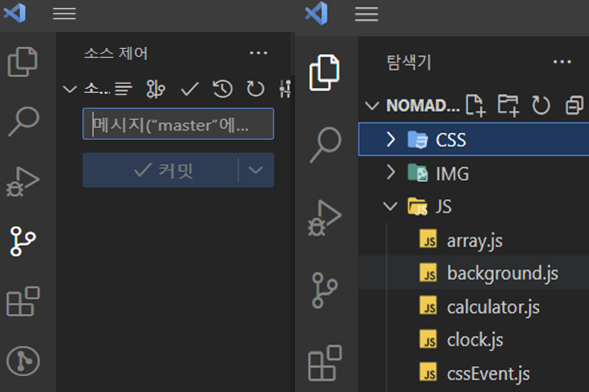
또한, Markdown 내용을 작성하면서 Tistory도 마크다운을 이용한 글 작성이 가능하다는 것을 알게 됐다. 개발 관련 글을 작성할 일이 많아질 수도 있기 때문에 다음 글부터는 마크다운을 이용해서 글을 작성하면서 익숙해져야겠다.
'멋쟁이 사자처럼 in cau' 카테고리의 다른 글
| 후롱트 5주차 세션 회고 (0) | 2023.05.09 |
|---|---|
| 후롱트 4주차 세션 회고 (0) | 2023.05.02 |
| 후롱트 3주차 세션 회고 (0) | 2023.04.11 |
| 후롱트 2주차 세션 회고 (0) | 2023.04.04 |
| 프론트 1주차 세션 회고 (0) | 2023.03.28 |



